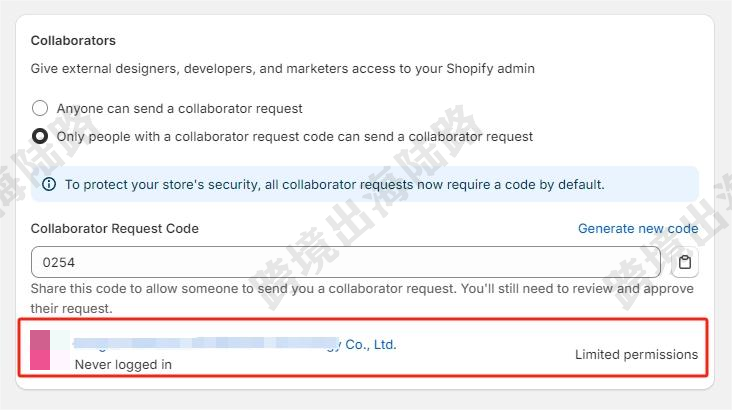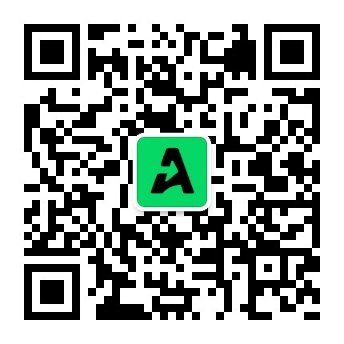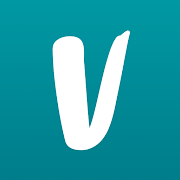【Shopify】Shopify邀请授权合作方资料和步骤
现在Shopify的基础套餐已经限制了员工账户个数,之前Basic基础套餐可以邀请2个员工账号,但现在Basic基础套餐已不能邀请员工账号,除非升级套餐。除了升级套餐,还可以以授权合作的方式邀请合作方进入Shopify商家后台进行协作操作。
以下是Shopify邀请授权合作方资料和步骤,请注意第4步和第6步,需要提供Shopify的二级域名和合作者请求代码给合作方。
1.商家打开并登录Shopify后台
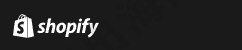
2.点击左下角Settings(设置)
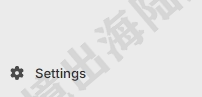
3.点击Domains(域名)
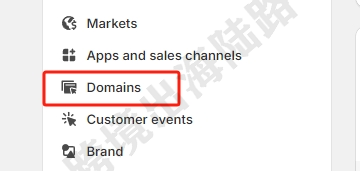
4.找到xxxxxx.myshopify.com格式的Shopify二级域名,把前端xxxxxx部分复制给合作方。比如b282f5-84.myshopify.com,那就把b282f5-84复制给合作方
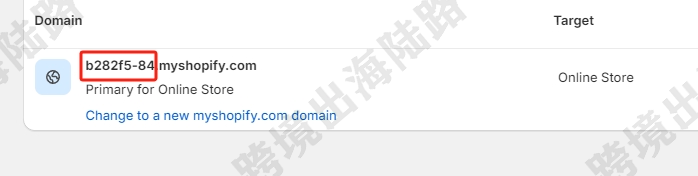
5.点击Users and permissions(用户和权限)
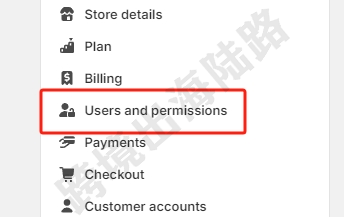
6.在Collaborator(合作者)处,如果您的账户勾选了Only people with a collaborator request code can send a collaborator request(仅具有合作者请求代码的人员可以发送合作者请求),找到Collaborator Request Code(合作者请求代码),把数字复制给合作方,比如我们图例的0254。如果账户勾选的是Anyone can send a collaborator request(任何用户均可发送合作者请求),则没有Collaborator Request Code(合作者请求代码),也就不用把Collaborator Request Code(合作者请求代码)复制给合作方。
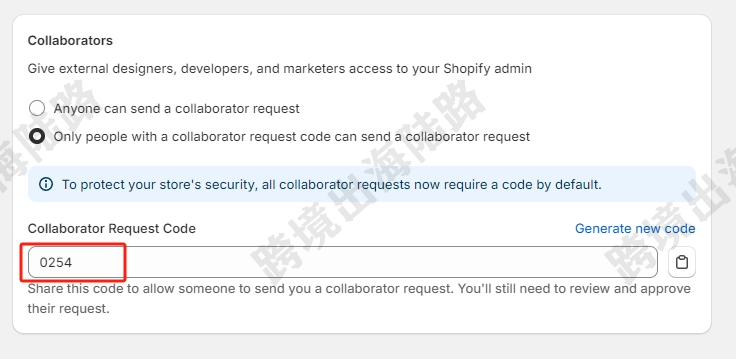
7.合作方发送合作请求,告知商家后,商家刷新Shopify后台页面
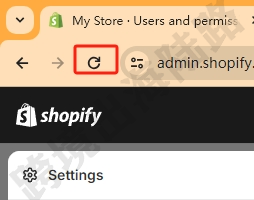
8.商家仍然是在左下角Settings(设置)部分
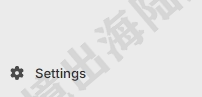
9.商家仍然是在Users and permissions(用户和权限)处
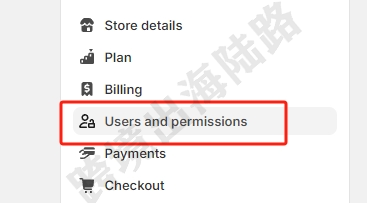
10.在Collaborator(合作者)处,商家点击Review request(审核请求)
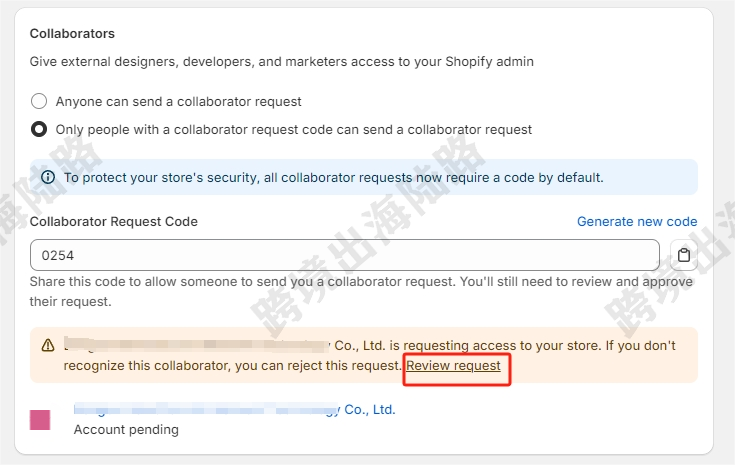
11.打开后滑动到最底端,点击Accept request(接受请求)
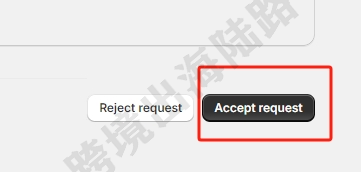
12.可看到合作者已添加成功